-
电脑没法安装软件?小编告诉你解决电脑没法安装软件
- 2017-10-31 20:00:57 来源:windows10系统之家 作者:爱win10
当我们在操作电脑的过程中,遇到电脑什么程序都不能安装了该怎么办?其实操作本身是带有安装服务的,如果这些服务被禁止了或被损坏了,当然就安装不了应用程序,怎样启动或修复操作系统安装服务,该如何操作才行?下面小编带大家一起看看解决电脑没法安装软件的步骤。
使用电脑的过程中,有时候需要下载安装一些软件,使得我们的操作更为丰富,但是,有些用户在安装的过程中,会遇到电脑无法安装任何软件,一点击安装后,要安装的软件没有反应的情况。那么该怎么解决呢?下面,小编就将解决电脑没法安装软件的方法告诉大家。
电脑没法安装软件图文教程
点击桌面左下角“开始”按钮,将鼠标放在“所有程序”上面
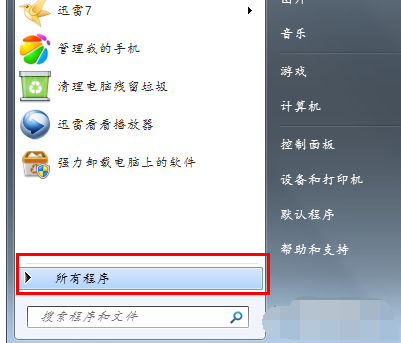
没法安装系统软件图解1
找到“附件”,点击
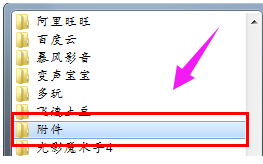
电脑系统软件图解2
点击“命令提示符”
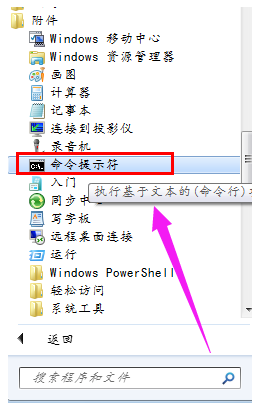
软件系统软件图解3
出现“命令提示符”窗口
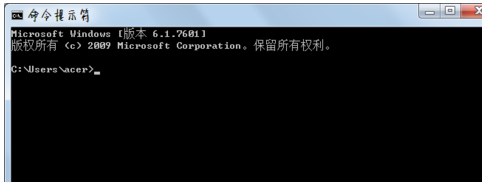
软件系统软件图解4
输入
reg delete HKLMSOFTWAREMicrosoftSQMClientWindowsDisabledSessions /va /f
按回车键
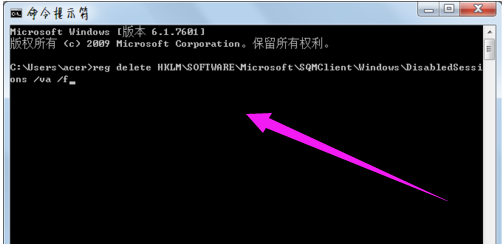
安装软件系统软件图解5
重启一下系统
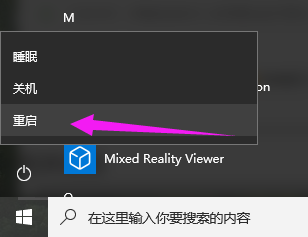
没法安装系统软件图解6
以上就是解决电脑没法安装软件的操作流程了。
猜您喜欢
- Windows10快速关机怎么设置2015-04-24
- 怎么打开Win8.1系统里面的打印机服务..2015-05-11
- win7显示文件后缀名,小编告诉你win7怎..2018-01-11
- 物理内存,小编告诉你怎么解决物理内存..2018-06-16
- 不能读取文件itunes,小编告诉你不能读..2017-12-25
- 鼠标dpi是什么意思2020-06-27
相关推荐
- 如何安装Windows Server 2008,小编告.. 2017-12-12
- Windows 7操作系统的70个实用简单技巧.. 2013-04-12
- 电脑公司winxpghost推荐下载 2016-12-23
- 雨林木风xp系统可以自动安装吗.. 2016-10-22
- WIN7截图黑屏怎么设置解决 2016-09-03
- 手把手教你电脑定时开机的设置方法.. 2018-11-05





 系统之家一键重装
系统之家一键重装
 小白重装win10
小白重装win10
 深度技术 ghost win10 64位无毒绿色版 v2023.05
深度技术 ghost win10 64位无毒绿色版 v2023.05 深度技术Ghost win7 sp1 32位系统旗舰版下载v1904
深度技术Ghost win7 sp1 32位系统旗舰版下载v1904 IsoBuster Pro v3.2 正式版附注册码 (CD/DVD数据恢复工具)
IsoBuster Pro v3.2 正式版附注册码 (CD/DVD数据恢复工具) 4399网页游戏助手 v1.04官方版
4399网页游戏助手 v1.04官方版 新萝卜家园Win7系统下载64位纯净版1704
新萝卜家园Win7系统下载64位纯净版1704 快乐码字v1.9.7官方下载(码字练习软件)
快乐码字v1.9.7官方下载(码字练习软件) ADSafe广告管
ADSafe广告管 谷歌浏览器(C
谷歌浏览器(C BatteryInfoV
BatteryInfoV 易语言网络嗅
易语言网络嗅 FileZilla官
FileZilla官 深度技术win8
深度技术win8 360安全浏览
360安全浏览 雨林木风ghos
雨林木风ghos FotoMix V9.2
FotoMix V9.2 电脑公司ghos
电脑公司ghos 系统之家ghos
系统之家ghos 糖果游戏浏览
糖果游戏浏览 粤公网安备 44130202001061号
粤公网安备 44130202001061号